手机通过电脑无线上网教程
笔记本做无线热点 手机通过笔记本上网 校园网设置无线网络(史上最全的资料)

笔记本做无线热点手机通过笔记本上网校园网设置无线网络笔记本无线热点,笔记本做无线热点,笔记本设置无线热点,笔记本变无线热点,笔记本无线热点软件史上最全笔记本变无线热点攻略大全话说不知不觉中已经进入到了无线时代,这和智能手机的兴起不无关系,不过在进步的同时总用一些差强人意,比如麦当劳24小时提供免费无线上网服务,但只有半小时,星巴克虽大方的多,但营业时间有限,而酒店更是如此,虽然大部分都提供上网服务,但只是有线的,这就让众多“爱疯粉”、“刷机迷”痛不欲生。
话说到这里想必各位网友已经知道接下来我们要干什么了,没错,就是要把有线变成你随时能享用的无线网络。
这时肯定就有些网友要说了,网上的技巧漫天飞,何必又来老生重提呢?的确,将笔记本变成无线热点的方法确实很多,但并不是每一种都适合你,你需要去甄别你的系统版本,需要去筛选你的电脑水平,在不断的实验中最终成功,可这时你可能已经没有心情去享受网络冲浪了。
而这里要介绍的,无论是你win7、Vista还是经典的XP,又或你是电脑高手、计算机小白,也许还是“软件控”,这里都能找到一种适合你的方法去组建你的无线网络,是绝对值得你Ctrl+D的权威教程文章。
虽然以下介绍的是便利的组建无线网教程,但仍需要准备一些东西。
1.一台配备有线、无线的双网卡笔记本,当然台式机也可以。
2.一个有线的网络。
3.当你按照技巧不成功时,试着关闭防火墙。
3.没了……可以在哪应用呢?一切你想要无线网络的时候,只要你的笔记本能上网。
在开始之前,还要啰嗦一句,虽然以下所介绍的方法全部经过实测且都能成功,但不可否认电脑这东西就是很奇怪,同样的方法我能成功你不行也是时常有的,所以当你一种方法不成功时你大可以换其他的,不必纠结于一种。
这则技巧适合Win7系统用户且对电脑有一定了解,当然,如果你完全按照步骤进行,相信你也一定能成功。
步骤一:打开你的“网络和共享中心”,选择其中的“设置新的连接或网络”。
步骤二:在对话框中选择“设置无线临时网络”,一般在最下面。
xp系统建立wifi,手机通过电脑无线网络共享上网教程

手机通过电脑无线网络共享上网教程首先,选择网上邻居右键属性打开属性如下图:显示出当点电脑的网络连接状况,这里要注意的是:自己的上网方式是什么,比如我的是用EVDO拨号连接上网的,就需要把EVDO做个共享,如果你们的是用“宽带连接”的就共享宽带的,用“本地连接”的就共享本地连接,以此类推。
方法是:右键EVDO连接--属性--选择高级选项卡--“允许其他网络通过计算机的internet连接来连接”打钩,选择共享给“无线网络”,有多个连接打开的时候才会出现这个选项,大家共享的时候如果没有共享选项也不用管,打钩就行了(注意,此时,笔记本的“无线网络连接”一定要是打开状态,后面会说明)如下图:共享设置好之后,然后,检查“无线网络连接”的IP,选择无线网络连接---属性---在“常规”里找到TCP/IP,查看IP是否已经变为192.168.0.1,如下图:(如果刚才设置共享的时候没有打开“无线网络连接”这里的IP会是空的)设置好之后,再次打开“无线网络连接”的属性,选择“无线网络配置”如下图:点击“添加”,配置无线网络属性:(网络名:自己起个名字,网络身份认证:共享式,数据加密:WEP,一定要勾选“这是一个计算机到计算机的临时网络”)点击确定,完成配置如图:最后,打开无线网络连接,列表已经可以看到刚才新建的连接了电脑选择连接,手机搜索并连接,注意:电脑选择连接的时候,手机这时候搜索并连接,一定要同时连接才可以连接上,如果手机这时候连接上了但是上不了网,可以查看下手的IP,有时候电脑给手机分配不到IP的,手机的IP地址为169.xxx开头的,只需要把手机的IP 设为手动的即可:IP:192.168.0.XX(2-254即可),掩码:255.255.255.0,网关和DNS 都为:192.168.0.1,OK 到此大功告成==========================================共享时报错的请看下面============================================================再补充下:有的FY可能是用的“本地连接”上网的而且IP是192.168.0段上的IP,如果共享的话会出错的,(由于WINDOWS默认共享是设置到192.168.0段的IP,和本地0段IP 冲突了,所以报错)解决的办法是拔掉网线,然后再共享,共享完之后把“无线网络连接“的IP从0段修改下,比如修改到192.168.5.1,掩码255.255.255.0,这时候再把手机的IP 也改到5上面,即为:192.168.5.XX,掩码255.255.255.0,网关和DNS为:192.168.5.1, 即可解决冲突问题。
不用无线路由器,教你如何用手机WiFi 连接笔记本电脑共享上网! xp win7都可以

不用无线路由器,教你如何一步一步让5800 WiFi 连接笔记本电脑共享上网!不用无线路由器,一步一步教你如何让5800无线连接笔记本电脑共享上网(Windows Vista 环境,Win7类似)现在大家新买的智能手机几乎都自带Wi-Fi功能(无线局域网功能),我们的5800也不例外拥有Wi-Fi(5800国行没有这一功能,但是以后新出的国行机器已经开始配备无线局域网功能了,这里介绍的这篇文章适合所有自带无线局域网功能的手机使用),拥有这一功能就可以直接连接无线路由器(Wireless r outer),通过无线路由器连接互联网了。
但有的朋友没有无线路由器但有一台拥有Wi-fi功能的笔记本电脑(现如今新购的笔记本电脑几乎都自带Wi-Fi 功能),那么可不可以利用Wi-Fi功能直接连接笔记本电脑共享上网呢,答案是肯定的,下面让我一步一步给大家演示如何利用笔记本的无线网卡来连接我们的5800上网!(其实网上有不少类似教程,但都不是十分详细,有些步骤不很合理导致很多朋友设置不成功,希望我这篇教程可以帮助大家轻松设置成功)(系统环境在此说明一下:我用的是 Windows Vista操作系统来演示,因为Vista现在已经成为主流,大多数笔记本电脑预装的都是windows vista 系统;我的电脑是台式机+PCI无线网卡,与笔记本电脑+内置无线网卡效果是一样的,也就是说如果你没有笔记本电脑,给你的台式机加装一块PCI无线网卡也能实现你的5800不用无线路由就可以共享宽带上网了)1、首先进入控制面板打开网络和共享中心(点击开始-设置-控制面板)2、然后点击设置连接或网络,选择设置无线临时(计算机到计算机)网络,点击下一步,然后出现一个注意事项指南再点击下一步。
3、然后进入安全选项设置页面,然后填上网络名称(网络名称不要用汉字,我们的5800认不出汉字无线网络名称,这里我填了一个“SJZJ”),选择一个密钥安全类型,输入密码(如果只是偶尔用用建议还是不设置密码了,安全类型选择“无身份验证(开放式)”,用完后只要把笔记本上无线网卡禁用就可以保证安全了),如果经常使用这种方式把下面的保存这个网络打上勾,这样以后再使用就不必每次都设置了!然后点击下一步,这样网络设置就完成了,点击关闭即可,这一步操作完成后我们实际上在我们的电脑上建立了一个虚拟网络(Ad-Hoc网络),下面我们只需要让电脑和手机的无线网卡接入这个虚拟网络就可以实现微机与手机的互联了!4、首先我们需要先让电脑接入这个虚拟网络(刚才我们给虚拟网络起的名字叫“SJZJ“),由于是虚拟网络所以电脑必须先设置接入,这一点很重要,必须先把电脑上的无线网卡接入这个虚拟网络,整个设置才能成功,很多朋友设置不成功就是这里出了问题。
台式电脑利用手机无线wifi上网(无须无线网卡)绝对原创。

台式电脑利用手机无线wifi上网(无须无线网卡)绝对原创。
首先声明。
是利用手机wifi上网。
就是把手机当无线网卡使用。
本人用的台式机。
没有买无线网卡,就想自己试试能不能通过手机wifi上网。
反道而行。
好了废话不说了。
开始(win7系统)1.把手机连上电脑。
选择t8300的usb绑定模式(其他手机有没有模式不知道。
但是可以把那些选项一个一个选直到出现两个网卡为止就可以了,其中一个是你台式电脑本身的。
一个就是手机机成网卡了)打开电脑设备管理器选网器就可以看到android。
这个网卡,就是把你的手机当成无线网卡了。
2.打开wifi,搜索到信号。
然后就会出现两个网络连接,在电脑右下的网络图标里会出现这样的东西如网络7,就是你的台式电脑和通过手机wifi连上了。
还要有一个注意的地方,就是要进入网络连接里面把你台式电脑那个本来的网卡。
右键属性点禁止,就是禁止网卡就行了。
我的网络7是是无网络访问是因为我只打开了usb绑定模式但是wifi还没连上。
如果你的连上肯定是两个网络访问的。
3.上一步一定要把你原来的那个台式机网卡禁止了如。
我的是nvida的(台式机本来的)所以这里只剩下网络7(我的手机)。
一个网络连接然后它又是连上的,你就可以打开网页了。
然后就会出现让你登录中国移动无线的界面。
(如果你在手机里下了中国移动的随e行软件,并且在手机上登录好了wifi,你就可以直接上网了)4.上网。
你懂的时间关系。
可能说的不怎么清楚。
但是我觉得说清楚了。
如果还有什么问题。
大家自己研究研究吧。
很多人说台式机要买什么破无线网卡才能,其实不用打了饭还没吃。
写完了再吃。
终于完了。
我的1格wifi信号,,速度可以有100kb/s,,打开网页真的还可以。
希望大家顶下最后那个usb绑定模式为什么可以把手机当无线网卡。
我也不知道什么原理,但是它就是可以的。
教你手机通过电脑无线上网

教你手机通过电脑无线上网在如今的移动互联网时代,我们离不开互联网的便捷和高效。
但是在一些特殊情况下,我们可能无法通过手机蜂窝网络或者Wi-Fi网络上网,这时候我们可以利用电脑来帮助手机实现无线上网的需求。
本文将教你如何通过电脑来实现手机的无线上网。
准备工作在开始之前,请确保你已经具备以下条件和准备工作:1.一台运行着Windows操作系统的电脑。
2.一根充电数据线,用于将手机连接到电脑。
3.手机的驱动程序已经在电脑上正确安装。
4.一款支持USB网络共享的手机。
5.电脑上已经安装了手机驱动程序。
步骤一:连接手机到电脑首先,使用充电数据线将手机连接到电脑的USB接口上。
注意确保连接稳固,以免造成连接断开的情况。
在连接手机之前,确保手机已经打开USB网络共享功能。
如果你的手机不支持USB网络共享功能,请参考手机的说明书或者搜索相关信息来了解如何启用该功能。
步骤二:设置电脑网络共享接下来,我们需要在电脑上设置网络共享,以便让手机通过电脑上的互联网连接进行上网。
请按照以下步骤进行设置:1.打开电脑上的控制面板,选择“网络和共享中心”选项。
2.在网络和共享中心界面中,选择“更改适配器设置”链接。
3.在适配器设置界面中,找到你手机所对应的网络适配器,并右键点击它,选择“属性”选项。
4.在属性窗口中,选择“共享”选项卡。
5.在共享选项卡中,勾选上“允许其他网络用户通过此计算机的Internet连接来连接”。
然后在下拉菜单中选择你手机所对应的网络适配器。
点击确定保存设置。
步骤三:手机上网设置现在,我们需要在手机上进行一些网络设置,以便让手机能够通过电脑的网络连接进行上网。
请按照以下步骤进行设置:1.打开手机的设置菜单,找到“无线和网络”选项。
2.在无线和网络选项中,找到“移动网络和热点”选项。
3.在移动网络和热点选项中,找到“USB共享网络”选项。
4.确保USB共享网络选项已经开启。
如果没有找到该选项,请确保你手机的USB网络共享功能已经正确启用。
手机通过电脑上网
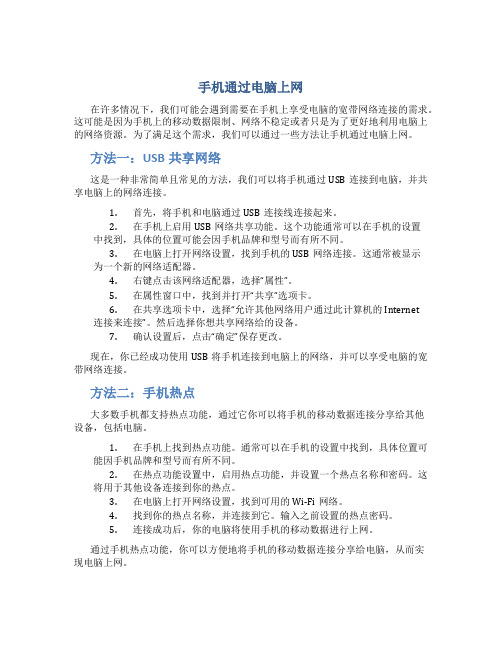
手机通过电脑上网在许多情况下,我们可能会遇到需要在手机上享受电脑的宽带网络连接的需求。
这可能是因为手机上的移动数据限制、网络不稳定或者只是为了更好地利用电脑上的网络资源。
为了满足这个需求,我们可以通过一些方法让手机通过电脑上网。
方法一:USB共享网络这是一种非常简单且常见的方法,我们可以将手机通过USB连接到电脑,并共享电脑上的网络连接。
1.首先,将手机和电脑通过USB连接线连接起来。
2.在手机上启用USB网络共享功能。
这个功能通常可以在手机的设置中找到,具体的位置可能会因手机品牌和型号而有所不同。
3.在电脑上打开网络设置,找到手机的USB网络连接。
这通常被显示为一个新的网络适配器。
4.右键点击该网络适配器,选择“属性”。
5.在属性窗口中,找到并打开“共享”选项卡。
6.在共享选项卡中,选择“允许其他网络用户通过此计算机的Internet连接来连接”。
然后选择你想共享网络给的设备。
7.确认设置后,点击“确定”保存更改。
现在,你已经成功使用USB将手机连接到电脑上的网络,并可以享受电脑的宽带网络连接。
方法二:手机热点大多数手机都支持热点功能,通过它你可以将手机的移动数据连接分享给其他设备,包括电脑。
1.在手机上找到热点功能。
通常可以在手机的设置中找到,具体位置可能因手机品牌和型号而有所不同。
2.在热点功能设置中,启用热点功能,并设置一个热点名称和密码。
这将用于其他设备连接到你的热点。
3.在电脑上打开网络设置,找到可用的Wi-Fi网络。
4.找到你的热点名称,并连接到它。
输入之前设置的热点密码。
5.连接成功后,你的电脑将使用手机的移动数据进行上网。
通过手机热点功能,你可以方便地将手机的移动数据连接分享给电脑,从而实现电脑上网。
方法三:蓝牙共享网络除了USB和热点连接,你还可以使用蓝牙将手机连接到电脑上的网络。
1.首先,确保你的手机和电脑都支持蓝牙功能,并启用蓝牙。
2.在手机上找到蓝牙设置,将手机设置为可被其他设备发现。
笔记本电脑如何连接手机热点上网
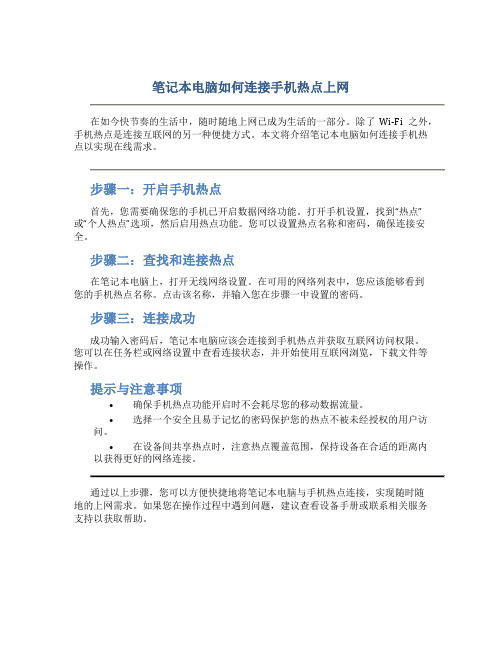
笔记本电脑如何连接手机热点上网
在如今快节奏的生活中,随时随地上网已成为生活的一部分。
除了Wi-Fi之外,手机热点是连接互联网的另一种便捷方式。
本文将介绍笔记本电脑如何连接手机热点以实现在线需求。
步骤一:开启手机热点
首先,您需要确保您的手机已开启数据网络功能。
打开手机设置,找到“热点”
或“个人热点”选项,然后启用热点功能。
您可以设置热点名称和密码,确保连接安全。
步骤二:查找和连接热点
在笔记本电脑上,打开无线网络设置。
在可用的网络列表中,您应该能够看到
您的手机热点名称。
点击该名称,并输入您在步骤一中设置的密码。
步骤三:连接成功
成功输入密码后,笔记本电脑应该会连接到手机热点并获取互联网访问权限。
您可以在任务栏或网络设置中查看连接状态,并开始使用互联网浏览,下载文件等操作。
提示与注意事项
•确保手机热点功能开启时不会耗尽您的移动数据流量。
•选择一个安全且易于记忆的密码保护您的热点不被未经授权的用户访问。
•在设备间共享热点时,注意热点覆盖范围,保持设备在合适的距离内以获得更好的网络连接。
通过以上步骤,您可以方便快捷地将笔记本电脑与手机热点连接,实现随时随
地的上网需求。
如果您在操作过程中遇到问题,建议查看设备手册或联系相关服务支持以获取帮助。
笔记本连接手机无线上网教程(以诺基亚E61为例)
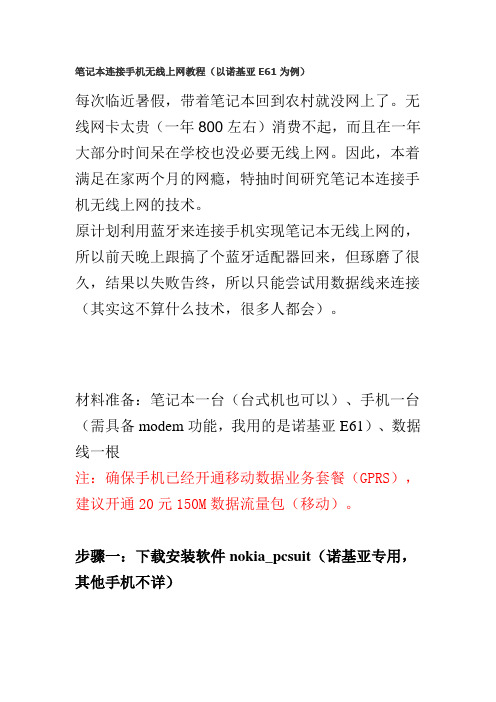
笔记本连接手机无线上网教程(以诺基亚E61为例)每次临近暑假,带着笔记本回到农村就没网上了。
无线网卡太贵(一年800左右)消费不起,而且在一年大部分时间呆在学校也没必要无线上网。
因此,本着满足在家两个月的网瘾,特抽时间研究笔记本连接手机无线上网的技术。
原计划利用蓝牙来连接手机实现笔记本无线上网的,所以前天晚上跟搞了个蓝牙适配器回来,但琢磨了很久,结果以失败告终,所以只能尝试用数据线来连接(其实这不算什么技术,很多人都会)。
材料准备:笔记本一台(台式机也可以)、手机一台(需具备modem功能,我用的是诺基亚E61)、数据线一根注:确保手机已经开通移动数据业务套餐(GPRS),建议开通20元150M数据流量包(移动)。
步骤一:下载安装软件nokia_pcsuit(诺基亚专用,其他手机不详)步骤二:用数据线连接手机与电脑,并在手机上选择连接模式——“PC套件”步骤三:运行nokia_pcsuit,连接手机。
点击左侧区域的“连接手机”选择电缆(数据线)连接成功(左侧区域可看到你爱机的照片)步骤四:设置网络连接点击右上角“网络连接”的图标点击下方“设置”的图标手机的MODEM码选择unicom China)打勾,大功告成!查询一下网络连接上了10分钟,打开论坛的几个页面,耗掉的流量建议:现在的无限流量卡非常稀有,所以为节省流量,建议大家屏蔽掉网页中的图片、声音及动画。
具体做法:打开IE,工具——Internet选项——高级——多媒体,去除下属的子栏目(播放网页中的图片、动画、视频……)前的勾即可。
另外,Q群里面的图片也非常耗流量,建议屏蔽群图片。
不知道这教程有没有价值,愿老乡们能够随时随地都能上nongnei!。
- 1、下载文档前请自行甄别文档内容的完整性,平台不提供额外的编辑、内容补充、找答案等附加服务。
- 2、"仅部分预览"的文档,不可在线预览部分如存在完整性等问题,可反馈申请退款(可完整预览的文档不适用该条件!)。
- 3、如文档侵犯您的权益,请联系客服反馈,我们会尽快为您处理(人工客服工作时间:9:00-18:30)。
如何利用电脑让手机上网
前提:
∙一台能够无线上网的 Windows7系统的笔记本电脑(或有外置无线网卡的台式机)
∙能够用来上网的宽带或其他上网设备(使电脑能够正常上网)
∙带有WIFI上网功能的手机一台
步骤:
1.点击开始——附件——命令提示符(右键单击以管理员权限打开)
2.在命令指令符中输入netsh wlan set hostednetwork mode=allow
ssid=***** key=*****
然后回车(其中***内容可以自己设定,ssid是wifi名,key是你连接
wifi所需的密码)
例如:
设定的ssid是wlan,密码为12345678如图所示
3.确保无线网络打开(既电脑处于可以无线上网状态)
打开控制面板---网络和Internet---网络和共享中心---更改适配器设置(在左上)
4.选中你当前的宽带连接并右键属性---共享---允许其他用户通过此计算
机的Internet来连接打勾,共享网络选择无线网络连接2
如图所示:
5.这时你的宽带连接会出现共享的字样,如图:
6.再次点击开始——附件——命令提示符(右键单击以管理员权限打开)
输入:netsh wlan start hostednetwork 回车,显示以下内容,无线网络共享打开成功。
如图:
(注:这个步骤6 每次想要用手机连接电脑上网时都要重复一次,如果嫌麻烦可以把netsh wlan start hostednetwork复制进txt然后将txt 扩展名保存为bat,文件可以重命名为无线共享等自己可以一目了然的名字)
7.这时候无线网络连接2的红叉就不见了,成了一个正常的网络
8.接下来你就可以用其他设备搜索你设置的ssid网,并输入你设置的密码
即可连接wifi了(刚刚我设置的ssid为wlan,密码为12345678,连接时输入12345678即可)如图:
9.连接好后就可以用wifi进行上网了~。
